
Wat is een video zonder muziek? Saai. Dat is zeker. Als je een video gaat maken, kun je net zo goed helemaal doorgaan met de werken. Ik kan niet zonder muziek, dat is zeker. Daarom is het daarom een must om te weten hoe u muziek toevoegt aan Movie Maker.
Je kunt nooit fout gaan met de kennis van het toevoegen van muziek aan Movie Maker. Zeker nu muziek erg draagbaar is via muziekstreamingdiensten zoals Spotify, je kunt gewoon niet zonder. Zelfs als je alleen maar een persoonlijke video maakt, is deze nooit compleet met wat muziek op de achtergrond.
Dus waarom zou u uw videocreaties niet naar een hoger niveau tillen door enkele van uw favoriete nummers eraan toe te voegen? Neem even de tijd om dit artikel te lezen en te leren hoe u muziek aan Movie Maker kunt toevoegen. Laten we beginnen.
Inhoudsopgave Deel 1. Wat is Movie Maker en weet hij over het toevoegen van muziek aan video?Deel 2. De manieren om muziek toe te voegen aan Movie MakerDeel 3. Conclusie
U hebt waarschijnlijk gehoord over Movie MakerHet is een van die gratis programma's die bij de prijs inbegrepen zijn Windows. Je zou kunnen zeggen dat het een vrij eenvoudig programma is om te gebruiken. Het heeft simpele effecten. Je kunt vrijwel hetzelfde zeggen over hun titelkaarten en overgangen. Om Movie Maker te waarderen, zou je verder moeten kijken dan de eenvoud ervan en moeten weten hoe je muziek toevoegt aan Movie Maker.
In feite zijn er veel dingen die u ermee kunt doen. Je kunt er ook je video's mee bewerken. Het accepteert video's van alle lengtes. U kunt lange of korte video's maken. Er is geen tijdslimiet. Het is een redelijk goed programma om mee te werken, aangezien het gratis is. Er wat muziek aan toevoegen is niet zo moeilijk.
Er is slechts één ding waar u rekening mee moet houden bij het toevoegen van muziek aan Movie Maker en dat wordt genoemd DRM of Digital Rights Management Zonder al te technisch te worden, is DRM de manier waarop de nummers worden beschermd tegen piraterij.
Dus als je erover denkt om wat nummers van je Spotify bibliotheek die u aan uw Movie Maker wilt toevoegen, wees voorzichtig. Om te beginnen kunt u uw gegevens niet overdragen Spotify liedjes. Ook als betaald Spotify gebruiker, kunt u dit niet doen. Het enige wat u kunt doen, is uw muziek downloaden en er offline naar luisteren. Dat is alles.
Helaas is er geen manier om het over te zetten naar een video, laat staan naar de Movie Maker. U moet eerst de DRM verwijderen om dit te kunnen doen. Het is van cruciaal belang dat u de DRM verwijdert, want als u besluit uw video online te plaatsen, overtreedt u de auteursrechtwetten niet. Als u doorgaat met lezen, leert u hoe u DRM uit de nummers kunt verwijderen, zodat u zelf muziek kunt toevoegen aan Movie Maker.
Voordat u muziek toevoegt aan Movie Maker, zou u dat moeten doen verwijder de DRM eerste. Er zijn veel manieren om dat te doen. Bekijk de onderstaande lijst met aanbevolen opties in plaats van uit te zoeken welke goed genoeg is.
Uw beste optie zou de DumpMedia Spotify Music Converter. De reden daarvoor is dat dit een gemakkelijk programma is om te navigeren. U hoeft slechts een paar keer te klikken om uw muziek te converteren en te downloaden Spotify. Je kan ook overdracht van uw Spotify nummers naar Apple Music.
Afgezien daarvan biedt dit specifieke programma een heleboel bestandsindelingen waaruit u kunt kiezen. Daarom kunt u uw favoriet converteren Spotify song in uw favoriete bestandsformaat voor gemakkelijke overdracht. Dat maakt je video afspeelbaar op veel andere apparaten.
Bekijk de onderstaande stappen voor het gebruik ervan, zodat u kunt doen hoe u muziek aan Movie Maker kunt toevoegen.
Bekijk nu de gedetailleerde stappen hieronder om te zien hoe u het genoemde programma kunt gebruiken om uw favoriet te converteren Spotify nummers zodat u ze naar Movie Maker kunt overbrengen.

Klik hier op link om toegang te krijgen tot de aanbevolen Spotify Music Converter. Zodra u op de website bent, zoekt u naar de downloadknop. Klik erop. Installeer en start vervolgens het programma.
Download gratis Download gratis
Nadat u het programma hebt gedownload, geïnstalleerd en gestart, kunt u uw favoriet toevoegen Spotify liedjes. Sleep gewoon de nummers die je wilt toevoegen naar de interface van het DumpMedia Spotify Music Converter. Je kunt ook de link van elk nummer kopiëren en in het veld van het nummer plakken DumpMedia Spotify Music Converter. Houd er rekening mee dat het gemakkelijker is om ze te slepen. Op die manier kun je meer dan één nummer toevoegen.

Beweeg uw cursor naar de rechterbovenhoek van de pagina om een bestandsformaat naar keuze te kiezen. Zoals u zult zien, biedt dit specifieke programma een lange lijst met bestandsindelingen.

Je kunt de nummers eenvoudig downloaden door op de knop Converteren te klikken. Hierdoor wordt de DRM automatisch verwijderd. Zodra de DRM is verwijderd, bent u klaar om deze toe te voegen aan Movie Maker. Start Movie Maker en zorg ervoor dat uw video er al aan is toegevoegd. Ga vervolgens naar het hoofdmenu van Movie Maker en klik op Home.
Je ziet een muziekpictogram dat wordt weergegeven door een muzieknoot. Klik erop. U krijgt een vervolgkeuzelijst met opties. selecteer Muziek toevoegen in de lijst. Het zou geen probleem moeten zijn om de Spotify nummer dat u zojuist hebt geconverteerd en gedownload. Automatisch voegt de muziek alleen maar toe aan de lengte van de video zelf.
Een andere optie die u kunt overwegen, is de Aimersoft DRM Media Converter. De stappen laten u zien hoe u muziek aan Movie Maker kunt toevoegen.
Je kunt het genoemde programma downloaden van hun officiële website. Nadat u het heeft gedownload, voert u het programma uit en opent u het op uw computer.
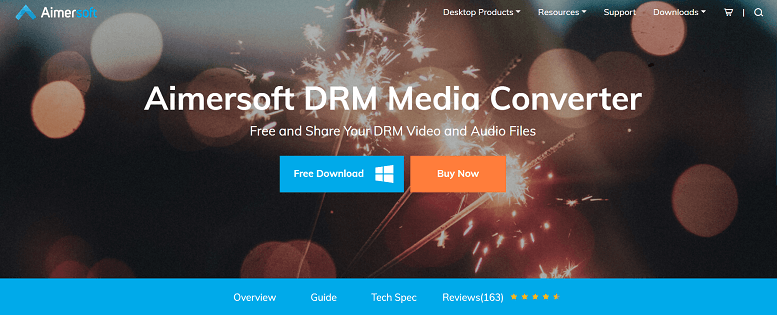
Als u muziek wilt toevoegen van uw Spotify account, moet u eerst de genoemde app starten. Van daaruit kunt u het nummer dat u wilt toevoegen, slepen. U zult spoedig zien dat de audiobestanden aan het programma zijn toegevoegd.
Als je eenmaal een audiobestand hebt toegevoegd, kun je het zelfs afspelen om het te bekijken. Klik op de afspeelknop om het te bekijken. Als je dat eenmaal hebt gedaan, kun je de instellingen ook aanpassen door op het tabblad Instellingen te klikken dat je ziet bij het knopgedeelte van het scherm. U zult het niet missen.
U kunt gewoon op de Start-knop rechtsonder in het scherm klikken om te beginnen met het converteren en downloaden van het nummer. Als je klaar bent, kun je het nummer toevoegen aan Movie Maker. Laad de video eerst op Movie Maker. Klik vervolgens op Muziek toevoegen in Movie Maker om het nummer toe te voegen.
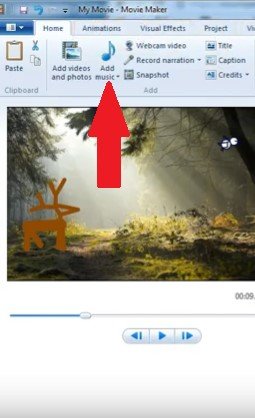
Ook de Noteburner is het overwegen waard. Bekijk de onderstaande stappen om te zien hoe u het kunt gebruiken of hoe u muziek aan Movie Maker kunt toevoegen.
Noteburner is beschikbaar op hun website. Je kunt daar naartoe gaan om het te downloaden. Start het vervolgens op uw computer als u klaar bent met downloaden.
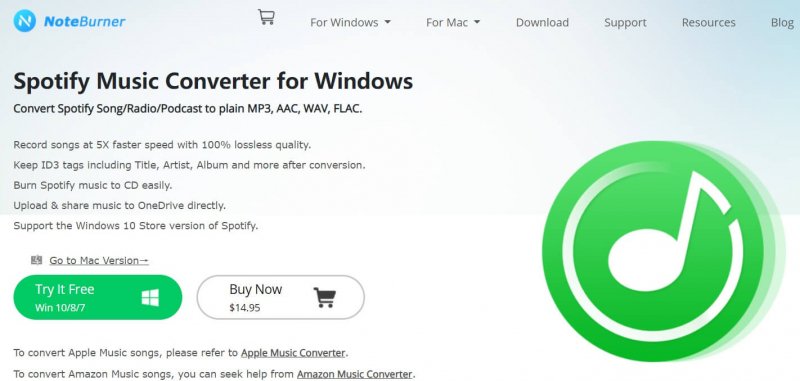
Als u nummers wilt toevoegen van Spotify, zorg ervoor dat u zowel uw Spotify en de Noteburner werd op uw scherm gelanceerd. Sleep de nummers van Spotify naar Noteburner.
U kunt ook de uitvoerinstellingen op de Noteburner aanpassen. Ga met uw cursor naar het tandwielpictogram rechts bovenaan het scherm en klik erop. Er verschijnt een venster waarin u de instellingen van uw uitvoer kunt aanpassen.
Als u klaar bent met het aanpassen van de instellingen, klikt u op de knop Converteren. Start vervolgens Movie Maker en laad de video. Voeg vervolgens de muziek die u zojuist hebt gedownload toe aan Movie Maker.
Nu kunt u geweldige video's maken met behulp van een DRM-verwijderingsprogramma zoals het DumpMedia Spotify Music Converter. Het verwijderen van de DRM is de eerste stap om muziek toe te voegen aan Movie Maker, vooral als je een nummer gebruikt van Spotify of een van de andere muziekstreamingservices. Tegenwoordig is een DRM-verwijderingsprogramma zoals de DumpMedia Spotify Music Converter is een handig programma om te hebben.
Heb je ooit geprobeerd een video te maken? Hoe voeg ik muziek toe aan Movie Maker? Deel je tips gerust met onze lezers.
